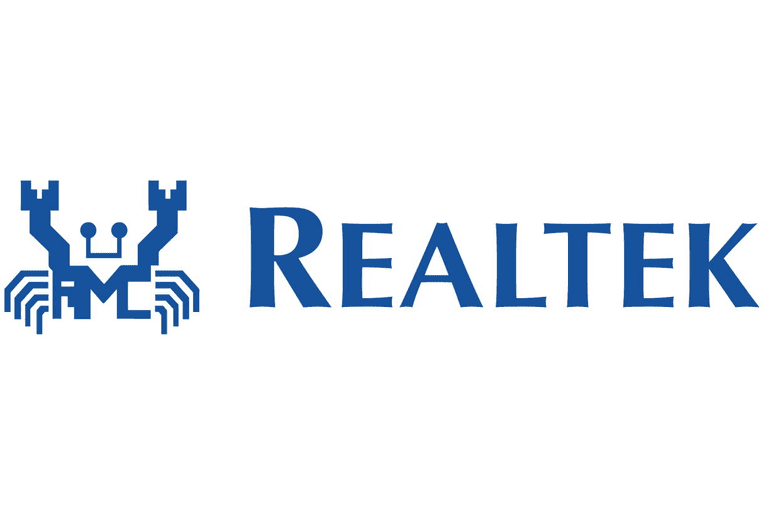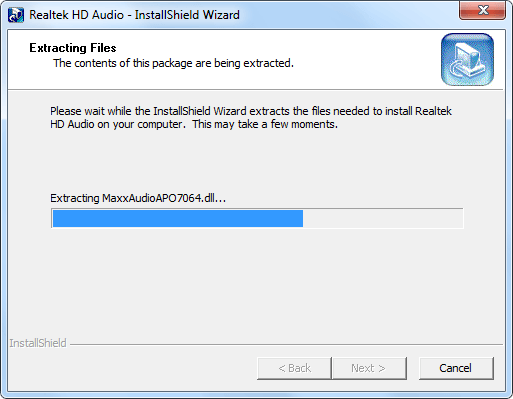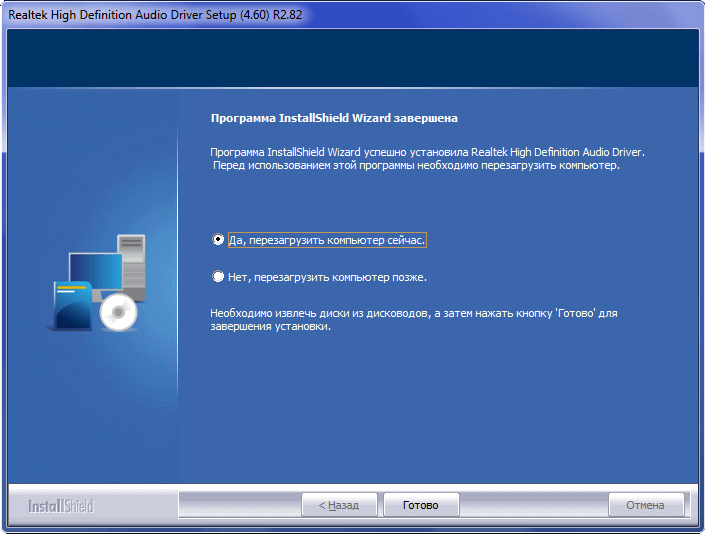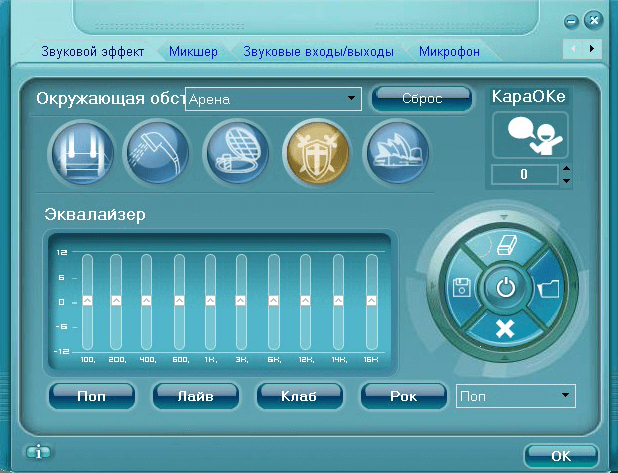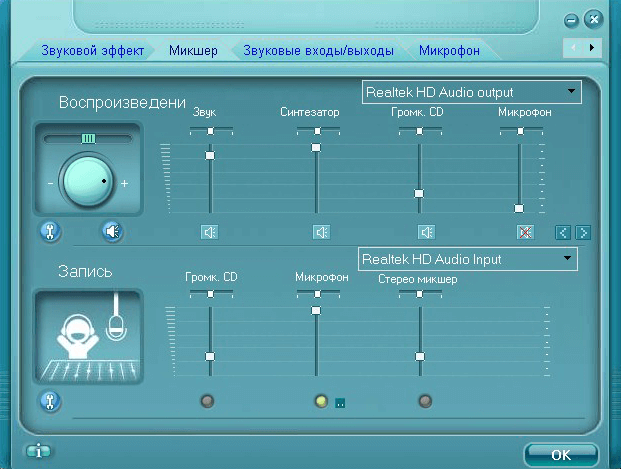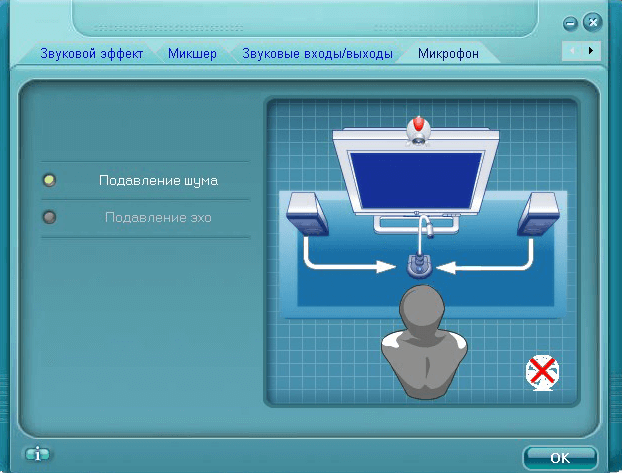Если нужен пакет драйверов, который поможет воспроизвести аудиофайлы разных форматов, то лучший вариант — скачать диспетчер Realtek HD. Это позволит обеспечить работу всех популярных проигрывателей на компьютере.
Зачем нужна программа и её описание
Реалтек HD Аудио – набор драйверов, которые обеспечивают поддержку звуковых блоков материнских плат, позволяют подключать аудиоустройства к компьютеру по Pnp-технологии. У программы широкая полоса пропускания, позволяющая распознавать самые популярные форматы аудио. Также в набор входит диспетчер, облегчающий настройку устройств воспроизведения звуков.
Основные возможности
- Поддерживает технологию Plug and Play. Это даёт возможность видеть подключённые к ПК устройства и производить их настройку.
- Позволяет настраивать параметры воспроизведения. Настраиваются громкость звучания, конфигурация динамиков, баланс звука правой и левой колонки.
- Настройки записи. Записывая аудио при помощи микрофона, можно регулировать громкость звука. Есть дополнительные эффекты – можно удалить посторонние шумы, подавить эхо.
- Звуковые эффекты. Помимо описанных выше возможностей, программа позволяет обрабатывать звучание с помощью эквалайзера, накладывать дополнительные аудио-эффекты.
- Распознавание качества. Более сложная функция, при помощи которой можно определить частоту дискретизации и разрядность аудиофайла (записанного или воспроизведённого).
Читайте также: Как установить звуковой драйвер на Windows XP
Как скачать, установить приложение, и некоторые его настройки
Для установки Realtek HD Audio для Windows нужно скачать необходимый драйвер с нашего сайта по кнопке ниже.
Запустить скачанный файл. После распаковки архива начнется инсталляция программы. Продолжить, нажатием кнопки «Далее».
Завершив установку, нужно перезагрузить компьютер (без этого изменения не вступят в силу).
Правильно установленная программа отобразится в панели задач. Дважды нажав на ярлык Realtek HD Audio Manager, откроется приложение.
Основные вкладки:
- «Звуковой эффект».
Здесь же можно добавить звуковые эффекты, изменить формат звука или сделать поправку на помещение.
- «Микшер»
Включает регулировку громкости звука при записи и воспроизведении, изменяет параметры подключения аудиоустройств и конфигурацию динамиков.
- «Звуковые входы/выходы».
В зависимости от конфигурации системы и подключенных устройств здесь отображаются все аудиовходы и выходы.
Переключение передних и задних аудиоразъёмов осуществляется выбором типов динамиков в подпункте из выпадающего списка.
- «Микрофон».
Функции – регулировка громкости звука микрофона, возможность изменения его параметров, выбор устройства по умолчанию.
- «Информация».
Нажав на эту иконку, можно узнать версии драйвера звука DirectX, аудио контроллера и кодека.
Заключение
Первый выпуск программы произведён в 2004 году. С тех пор вышло множество обновлений с поддержкой новейших чипсетов. Неизменным остаётся одно – это лучшая бесплатная программа с русским интерфейсом уже долгие годы.